
[Résolu] Comment réparer le démarrage rapide de l'iPhone 15 qui ne fonctionne pas en 2024 ?

"Nouveau 14 Pro, ancien 13 Pro. L'ancien téléphone est mis à jour et Bluetooth est activé. Les deux ont redémarré plusieurs fois. Le nouveau téléphone démarre sur la sélection du pays puis passe à l'écran de démarrage rapide. Mais rien ne se passe lorsque j'apporte l'ancien téléphone à côté de lui. Ni l'un ni l'autre. Le téléphone reconnaît l'autre. Y a-t-il autre chose à essayer ? »
-de Reddit
Vous avez mis la main avec impatience sur le dernier iPhone 15, et la prochaine étape consiste à transférer les données de votre ancien téléphone vers le nouvel iPhone 15 . Quick Start est une fonctionnalité pratique pour le transfert de données entre appareils Apple, permettant aux utilisateurs de migrer rapidement des données entre anciens et nouveaux appareils. Cependant, cette fonctionnalité peut parfois rencontrer des problèmes, entravant le processus de migration. Cet article explorera les raisons courantes pour lesquelles le démarrage rapide de l'iPhone ne fonctionne pas et proposera des solutions pour vous aider à terminer la migration de l'appareil en douceur.
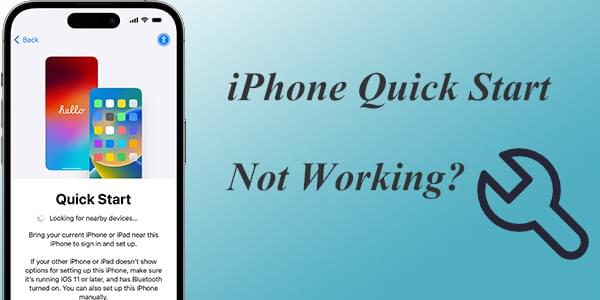
Apprenons d'abord comment utiliser Quick Start pour transférer des données de votre ancien iPhone vers votre nouvel iPhone 15. Voici les étapes :
Étape 1. Allumez votre nouvel iPhone 15 et placez-le à côté de votre ancien. L'écran de démarrage rapide apparaîtra sur votre ancien iPhone. Ici, vous pouvez configurer le nouvel iPhone 15 à l'aide de votre identifiant Apple, puis cliquer sur « Continuer ».
Étape 2. Une animation apparaîtra sur l'écran 15 de votre nouvel iPhone. Placez votre ancien iPhone sur le nouveau de manière à ce que l'animation soit centrée dans le viseur.

Étape 3. Lorsque la fenêtre contextuelle « Terminer sur le nouvel iPhone » apparaît, saisissez le code d'accès de votre ancien iPhone sur le nouveau. Suivez les instructions à l'écran pour configurer Touch ID ou Face ID sur votre nouvel iPhone.
Étape 4. Lorsque vous voyez l'option « Transférer des données depuis l'iPhone », appuyez sur « Continuer ». Le transfert des données de votre ancien iPhone vers votre nouvel iPhone 15 commencera alors.

Bien entendu, vous pouvez également transférer des données d'iPhone à iPhone sans Quick Start .
Maintenant que nous savons comment transférer des données d’un ancien iPhone vers un nouvel iPhone, combien de temps prend ce processus ? Voici un article à ce sujet.
Combien de temps pour transférer des données d’iPhone vers iPhone 15/15 Pro ? Découvrez-le iciMalgré les puissantes capacités de la fonction Quick Start, vous pouvez rencontrer des problèmes lors de son utilisation, tels que « Le démarrage rapide de l'iPhone 15 ne fonctionne pas » ou « Le démarrage rapide de l'iPhone ne s'affiche pas ». Alors, pourquoi Quick Start ne fonctionne-t-il pas sur mon iPhone ? Voici quelques raisons courantes :
Si vous rencontrez des problèmes avec le démarrage rapide de l'iPhone qui ne fonctionne pas correctement, ne paniquez pas. Il existe plusieurs méthodes que vous pouvez essayer pour résoudre le problème.
Assurez-vous que Bluetooth et Wi-Fi sont activés sur les deux appareils. Si nécessaire, essayez de les reconnecter. Vous pouvez vérifier et activer ces fonctionnalités séparément dans l'application « Paramètres » ou simplement les afficher et les redémarrer depuis le Control Center.

L'ancien appareil et le nouveau périphérique doivent être proches l'un de l'autre pour que la fonction de démarrage rapide fonctionne correctement. Si les appareils sont trop éloignés les uns des autres, la connexion peut échouer.
Pour utiliser Quick Start, vos deux iPhones doivent exécuter iOS 11 ou une version ultérieure. Si vos appareils exécutent une version inférieure à iOS 11, vous rencontrerez le problème « iPhone Quick Start ne fonctionne pas ». Pour vérifier votre version iOS , suivez les étapes ci-dessous :
Étape 1. Appuyez sur l'application « Paramètres » sur votre iPhone > Faites défiler vers le bas et appuyez sur « Général » > Appuyez sur « À propos » en haut de l'écran.
Étape 2. Recherchez la ligne « Version du logiciel ». Cela affichera la version iOS actuelle installée sur votre appareil.

S'il est inférieur à iOS 11, il vous suffit de mettre à jour la version iOS sur votre iPhone . Voici comment procéder :
Étape 1. Ouvrez l'application « Paramètres » > Appuyez sur « Général » > Sélectionnez « Mise à jour du logiciel ».
Étape 2. Si une mise à jour est disponible, appuyez sur « Télécharger et installer ».

Vous pouvez également essayer de redémarrer les deux appareils ; cela peut résoudre certains problèmes temporaires du système. Voici comment procéder :
Étape 1. Appuyez simultanément sur les boutons « Alimentation » et « Volume + » et maintenez-les enfoncés.
Étape 2. Lorsque le curseur apparaît à l'écran, faites-le glisser vers la droite pour éteindre votre appareil, puis attendez environ 30 secondes.
Étape 3. Appuyez et maintenez enfoncé le bouton « Alimentation » jusqu'à ce que le logo Apple apparaisse, puis relâchez-le.

Si vous êtes déjà connecté à votre nouvel iPhone avec un identifiant Apple, l'invite de démarrage rapide peut ne pas apparaître. Vous pouvez réinitialiser votre iPhone sur l'écran Bonjour, puis réessayer d'utiliser la fonction de démarrage rapide. Cependant, cette méthode peut entraîner une perte de données, alors assurez-vous de sauvegarder les données importantes à l'aide d'iCloud ou d'iTunes avant de continuer. Pour réinitialiser votre iPhone aux paramètres d'usine, suivez les étapes ci-dessous :
Étape 1. Ouvrez « Paramètres » > « Général » > « Réinitialiser » > « Effacer tout le contenu et les paramètres ».
Étape 2. Suivez les instructions à l'écran pour terminer le processus.

Si aucune des méthodes ci-dessus ne résout le problème de non-fonctionnement du démarrage rapide de l'iPhone 15, il est recommandé de contacter l'assistance Apple pour obtenir une assistance professionnelle.
Lorsque Quick Start ne fonctionne pas correctement, trouver une alternative fiable devient crucial. Coolmuster Mobile Transfer est un outil de transfert téléphonique professionnel qui transfère facilement des données entre appareils iOS . Il est simple à utiliser, offre des transferts rapides et sécurisés et constitue une alternative idéale au Quick Start. Voici quelques avantages de Coolmuster Mobile Transfer :
Voici comment utiliser Mobile Transfer pour transférer des données d'iPhone à iPhone :
01 Téléchargez et lancez ce programme, puis connectez vos deux iPhones à votre ordinateur à l'aide d'un câble USB. Déverrouillez votre iPhone et appuyez sur « Faire confiance » lorsque vous êtes invité à « Faire confiance à cet ordinateur ».

02 Lorsque les deux iPhones sont connectés avec succès à ce logiciel, vous verrez l'interface ci-dessous.

03 Sélectionnez le contenu que vous souhaitez transférer dans la liste. Ensuite, cliquez sur le bouton « Démarrer la copie » pour lancer automatiquement le processus de transfert.

Tutoriel vidéo :
Lorsque le démarrage rapide de l'iPhone ne s'affiche pas correctement, cela peut être frustrant. Cependant, avec les méthodes décrites dans cet article, vous pouvez facilement résoudre le problème. Si le problème persiste, Coolmuster Mobile Transfer est une alternative intéressante à considérer. J'espère que cet article vous sera utile.
Articles connexes :
10 façons de corriger l'erreur de migration iPhone qui ne fonctionne pas sans problème
iPhone bloqué lors de la préparation du transfert ? Des solutions rapides pour vous
Le transfert directement depuis l'iPhone ne fonctionne pas ? Voici les correctifs

 Récupération de l’iPhone
Récupération de l’iPhone
 [Résolu] Comment réparer le démarrage rapide de l'iPhone 15 qui ne fonctionne pas en 2024 ?
[Résolu] Comment réparer le démarrage rapide de l'iPhone 15 qui ne fonctionne pas en 2024 ?





